Handledning
Hur man installerar ImageMagick
För att installera ImageMagick på Linux operativsystem kan man köra följande kommando:
$ sudo apt-get install imagemagick php-imagemagick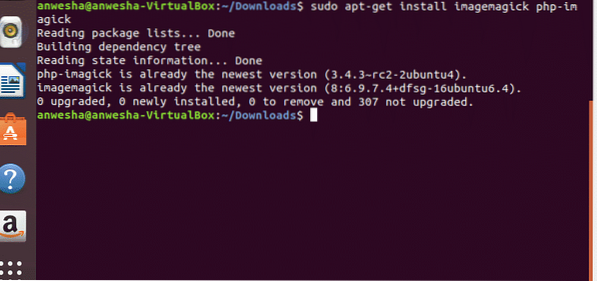
Sudo-kommandot, även känt som superanvändaren do or switch user do, tillåter en användare med rätt behörighet att utföra ett kommando som systemadministratör. apt-get är kommandoradsverktyget för hantering av paket. När apt-get följs av installation används det för att installera paket. Det kan finnas många paket som nämns efter installationsverktyget. En specifik version av paketet kan specificeras för att installeras genom att skriva paketnamnet med ett likhetstecken (=) och den version av paketet som krävs. För installation av ImageMagick-programvaran två paket i.e. imagemagick och php-imagick väljs för att installeras.
Hur man visar en bild
Grundfunktionen eller verktyget i ImageMagick är display. Syntaksen är som följer:
$ display image_name.förlängningMan måste alltid navigera till katalogen genom terminalen när man visar bilden. Det kan göras genom att:
$ cd sökväg$ cd / home / USER / Nedladdningar /
Ställer in den mapp där bilden som ska visas finns
$ displayVisar alla bilder som finns i mappen som kan visas
$ display tree-3822149_1920.jpgVisar bilden med namnet tree-3822149_1920.jpg

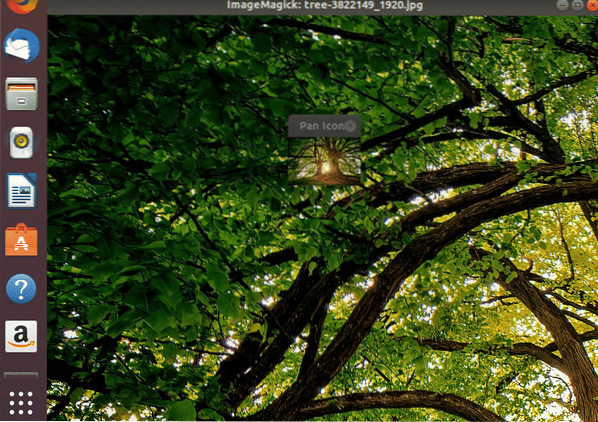
Hur säkerhetskopierar du en bild
Man måste alltid göra en kopia av bilden innan man gör några ändringar på den. Alltid grundläggande omvandlingar som oskärpa, beskärning, filter etc. måste utföras på kopian av originalbilden. Detta är en säker programmeringsmetod som alla måste följa. Om det har förekommit någon avvikelse när konverteringarna utförs är originalbilden fortfarande intakt.
Kopian av originalbilden kan formas med följande steg.
$ mv filnamn.filnamnstillägg.förlängning.gammal$ cp filnamn.förlängning.gammalt filnamn.förlängning.
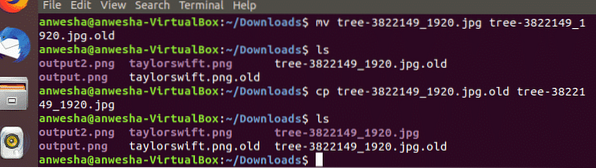
mv står för flytt. Detta kommando används för att flytta en eller flera filer eller kataloger från en plats till ett annat filsystem. Den kan också användas för att byta namn på filen från ett namn till ett annat.
$ mv old_file_name new_file_nameI exemplet ovan har filnamnsträdet bytt namn på rad 1 i kommandot
cp står för kopia. Detta kommando används för att kopiera filer eller en grupp av filer eller katalog. Det skapar en exakt bild av en fil på disken med ett annat filnamn.
$ cp filnamn1 filnamn2I exemplet ovan skapas en kopia av samma fil med olika filnamn i rad 3.
Hur man använder Sharpen Command
För alla grundläggande konverteringar i ImageMagick kan konverteringskommandot, som anger typ av konvertering och andra argument tillsammans, användas. Kommandot Konvertera innehåller många funktioner, och en lista över dessa funktioner kan hittas på den officiella webbplatsen för ImageMagick.
De flesta bilder som hämtats från arkeologiska fynd är inte tydliga på grund av tidens och naturens hårdhet, för det mesta är informationen som fångas upp av CCTV-kameran inte tydlig för övervakningsändamål och många gånger har man en suddig bild som behöver några skärpningar innan de publiceras på sociala medier. Sharpen-kommandot används i följande format.
Syntaxen för skärpkommandot är som följer:
$ skärpa radie x sigmaRadie är ett heltal och måste alltid vara två gånger sigma. För snabbare beräkning måste det vara minst 1. ”Den viktigaste faktorn är sigma. Eftersom det är den verkliga kontrollen av slipningsoperationen.”[1] 2-D Gaussian ges av: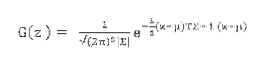
Där z är en kolumnvektor som innehåller x- och y-koordinaten i bilden. Man kan fortsätta ändra variansen och hålla antalet pixlar detsamma och få olika bilder. Så sigma är en mycket viktig faktor för att bestämma bildens syn.
För att utföra skärpningsoperationen på en bild suddas först bilden ut med oskärpa som tar samma argument som kommandot för skärpning.
$ convert -blur 0x4 bildnamn.förlängningsutgång.förlängning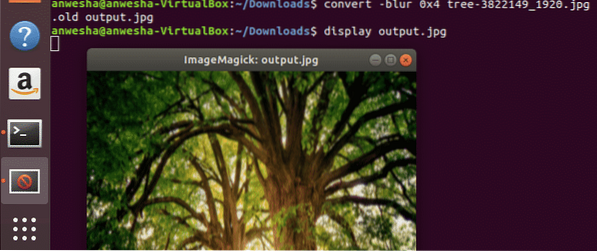
Skärpa bilden kan sedan göras på följande sätt:
$ convert -sharpen 0x4 bildnamn.förlängningsutgång.förlängning
Använd sedan äntligen visningskommandot för att visa bilden på skärmen.
$ display output.jpg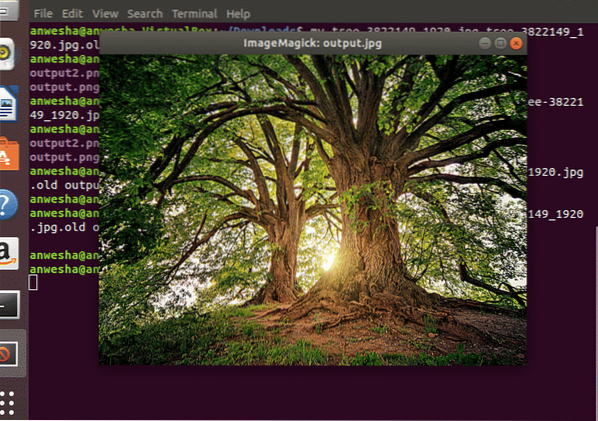
Slutsats
Programvaran ImageMagick har många funktioner att utföra. Från storleksändring till suddighet till målning finns det många funktioner som erbjuds. Kommandot skärpa hjälper till att minska suddighetseffekten av en bild för att hjälpa människor att känna igen dess innehåll. Detta är ganska användbart i många användningsfall som att identifiera brottslingar, återställa foton som tagits med en gammal kamera.
Referenser
1) ImageMagick v6 Exempel - Oskärpa och skärpa bilder
 Phenquestions
Phenquestions


